3 näpunäidet iOS 7 aku tööea säästmiseks
Miscellanea / / February 11, 2022
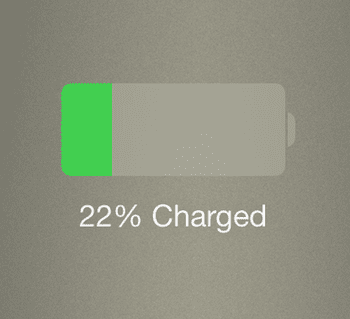
Nagu te kindlasti teate,
iOS 7 on uusim ja säravaim iOS-i operatsioonisüsteem
veel Apple'i mobiilseadmete jaoks. Kui olete selle installinud (
siin on kuidas
), märkate mitte ainult täielikult ümber kujundatud liidest, vaid ka mitmeid uusi funktsioone.
Kuid paljud neist uutest funktsioonidest võivad teie teadmata tarbida tavapärasest rohkem akut turn võib muuta teie iPhone'i (või mõne muu iOS-i seadme) aku kestvuse lühemaks kui varasemate versioonide puhul iOS.
Vaatame siis, millised on need uued akut kulutavad funktsioonid ja kuidas need välja lülitada, et iOS-i seade päeva jooksul kauem vastu peaks.
Vältige dünaamilist tausta ja vähendage liikumist
Üks iOS 7 lahedamaid funktsioone on pool-3D-efekti kasutamine peaaegu kogu liideses, sealhulgas taustad, kaustad, ikoonid, hoiatused ja muu selline. Kuigi seda on meeldiv vaadata, pole see funktsioon tegelikult nii vajalik ja võib ka akut kulutada üsna vähe. Õnneks saate selle täielikult keelata.
Esiteks, kui valite nii lukustuskuva kui ka avakuva tausta, hoidke dünaamilistest taustadest eemale ja valige mõni standardne taust.
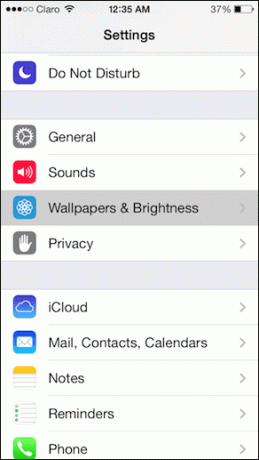
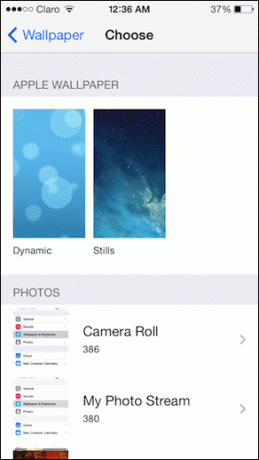
Seejärel minge oma iPhone'i juurde Seaded ja puudutage Kindral, siis edasi Juurdepääsetavus ja lõpuks edasi Vähenda liikumist. Seal, lüliti PEAL see valik ja see vabaneb parallaksiefektist kogu teie seadme liideses.


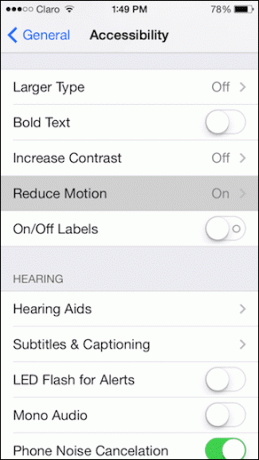
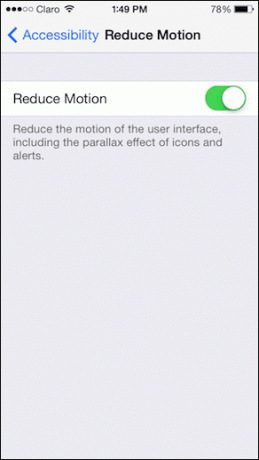
Minimeerige taustaprotsesse
Mida arenenumaks operatsioonisüsteemid muutuvad, seda rohkem saavad nad taustal teha asju ja seda rohkem energiat nad seetõttu nõuavad. Täpselt nii on see iOS 7 puhul, mis vaikimisi lubab mõnel rakendusel taustal erinevaid ülesandeid täita.
Seda saab vältida kahel viisil, kui lülitate mõnes rakenduses välja nii automaatsed rakenduste värskendused kui ka taustatöötlus.
Esimeseks tegemiseks minge oma iOS-i seadme seadetes lehele iTunes ja App Store ja keerake jaotises Automaatsed allalaadimised nuppu Värskendused lüliti VÄLJAS. See takistab rakenduste automaatset värskendamist ja saate seda teha, kui teie iPhone on ühendatud.
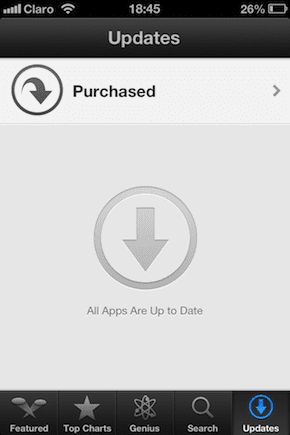

Kui soovite keelata töötavatel rakendustel teatud toiminguid taustal käivitada, minge aadressile Seaded, siis juurde Kindral ja seejärel puudutage Rakenduse värskendamine taustal. Seal saate funktsiooni täielikult või rakenduste kaupa välja lülitada.
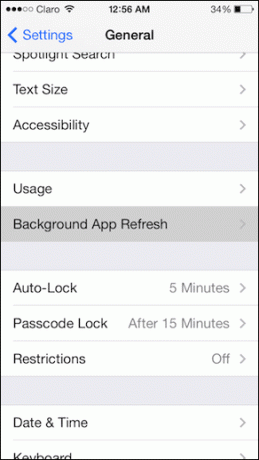
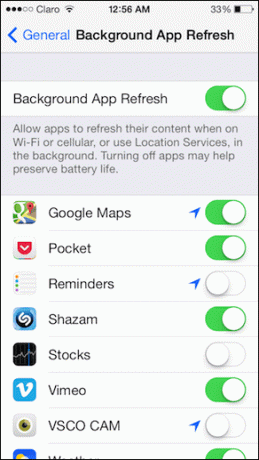
Keela mittevajalikud asukohateenused
Vaikimisi võimaldab iOS 7 mitmeid asukohateenuseid, mis aitavad nii oma- kui ka kolmanda osapoole rakendustel pakkuda paremat ja/või täpsemat teavet. See ei ole aga igal juhul absoluutselt vajalik.
Saate keelata kõik asukohateenused või mis tahes konkreetse neist, valides pealkirjaga Privaatsus aastal Seaded rakendus. Seal puudutage Asukohateenused ja valige täpselt, mida soovite lubada või keelata.


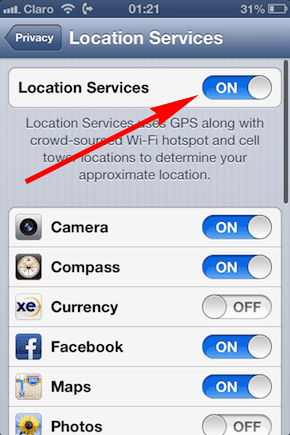
Seejärel kerige samal ekraanil alla ja puudutage nuppu Süsteemiteenused. Seal, pöörake kindlasti VÄLJAS mittevajalike teenuste lülitid (nagu minu puhul allpool).
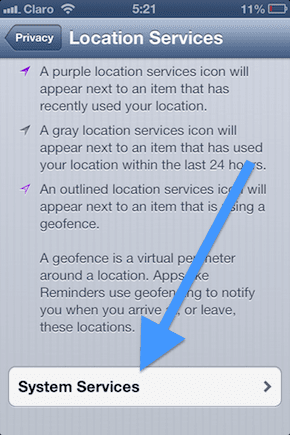
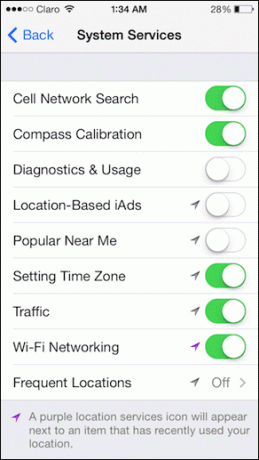
Palun. Kasutage kindlasti neid näpunäiteid paremini hallata oma iPhone'i akut ja vaadake, et see kestaks päeva jooksul kauem.
Viimati uuendatud 03. veebruaril 2022
Ülaltoodud artikkel võib sisaldada sidusettevõtete linke, mis aitavad toetada Guiding Techi. See aga ei mõjuta meie toimetuslikku terviklikkust. Sisu jääb erapooletuks ja autentseks.



